Es ist ein wunderbarer Moment, wenn Sie ein neues Telefon haben. Da immer mehr Benutzer auf ein Android-Telefon umsteigen, kann ein Problem bei der Übertragung von App-Daten immer zu Problemen führen, insbesondere für Benutzer, die vom iPhone auf Android umsteigen.
Wie Sie wissen, ist die Übertragung von App-Daten wie WhatsApp-Nachrichten vom iPhone auf Android immer noch ein großes Problem. Mit den folgenden Anleitungen können Sie jedoch WhatsApp-Nachrichten vom iPhone auf Android übertragen .
Darüber hinaus ist ein zusätzlicher Tipp zum Übertragen von WhatsApp-Nachrichten von Android auf das iPhone enthalten.
WhatsApp Transfer ist eine professionelle Software zum Übertragen von WhatsApp-Daten zwischen iOS und Android. Mit umfassenden Funktionen zur Verwaltung Ihrer Social-App-Daten können Sie damit auch WhatsApp-Nachrichten auf dem Computer sichern, WhatsApp-Backups auf Android/iPhone wiederherstellen und Ihren LINE-/Viber-/Kik-/Wechat-Chatverlauf auf iOS ganz einfach sichern.
Die Software unterstützt iPhone/iPad mit iOS 9 bis iOS 12 und Android-Telefone mit Android 2 bis Android 9. Sie können sie auf iPhone XR/XS/X Max/8/7/6, Samsung, LG, Huawei, HTC, Xiaomi, Motorola, Sony, OPPO, OnePlus und mehr.
Wenn Sie also viele WhatsApp-Nachrichten vom iPhone auf Android übertragen möchten, ist die Verwendung von WhatsApp Transfer zum Wechseln mit einem Klick eine einfache und schnelle Möglichkeit.
Schritte zum Verschieben von WhatsApp-Nachrichten vom iPhone auf Android durch einmaliges Klicken:
Schritt 1. Starten Sie das Programm und wählen Sie im Toolkit des Startbildschirms „Social App wiederherstellen“. Verbinden Sie dann Ihr iPhone über ein USB-Kabel mit Ihrem Computer.

Schritt 2. Klicken Sie auf die Registerkarte „WhatsApp“ und wählen Sie „WhatsApp-Nachrichten übertragen“. Verbinden Sie dann Ihr Android-Telefon über ein USB-Kabel mit Ihrem Computer.

Schritt 3. Das Programm erkennt Ihre Geräte. Sobald Sie fertig sind, sehen Sie eine Schnittstelle wie unten. Stellen Sie sicher, dass sich Ihr iPhone links und Ihr Android-Gerät rechts befindet. Sie können auf „Spiegeln“ klicken, um ihre Positionen auszutauschen. Tippen Sie anschließend auf „Übertragen“.

Schritt 4. Der vorhandene WhatsApp-Chatverlauf wird auf Ihrem Android-Telefon abgedeckt. Bitte lesen Sie die Eingabeaufforderungen und klicken Sie auf „Ja“, um diese Aktion zu bestätigen.

Schritt 5. Danach startet der Übertragungsvorgang automatisch. Wenn Sie fertig sind, sehen Sie eine Schnittstelle wie unten. Jetzt können Sie Ihre Telefone trennen und die WhatsApp-Nachrichten und Anhänge auf Ihrem Android-Telefon überprüfen.

Bitte beachten Sie, dass Sie Ihr Android-Telefon nicht trennen, bis der Übertragungsvorgang abgeschlossen ist. Danach können Sie feststellen, dass sich die WhatsApp-Nachrichten von Ihrem iPhone jetzt auf Ihrem Android-Gerät befinden.
Du benötigst vielleicht:
[6 Möglichkeiten] Wie übertrage ich Fotos von Android auf das iPhone?
[Schnelle Übertragung] Wie übertragen Sie Ihre Fotos effektiv vom iPhone auf Android?
Eine einfache Möglichkeit, WhatsApp-Nachrichten vom iPhone auf Android zu übertragen, besteht darin, WhatsApp auf dem iPhone zu sichern, dann die App zu deinstallieren und sie erneut auf Ihr Android-Telefon herunterzuladen. Es öffnet sich ein Eingabeaufforderungsfenster, in dem Sie aufgefordert werden, die WhatsApp-Daten auf Ihrem Android-Telefon wiederherzustellen. Sie können die gesicherten WhatsApp-Dateien niemals wiederherstellen oder auch nicht. Wählen Sie einfach „Wiederherstellen“ und die Arbeit ist erledigt.
Sehen, wie es funktioniert:
Schritt 1. Führen Sie WhatsApp auf Ihrem iPhone aus.
Schritt 2. Erstellen Sie eine manuelle Sicherung, indem Sie auf „Einstellungen“ > „Chats“ > „Chat-Sicherung“ > „Jetzt sichern“ klicken, um mit der Sicherung Ihres Chat-Verlaufs in iCloud zu beginnen.

Schritt 3. Wenn der Sicherungsvorgang abgeschlossen ist, können Sie WhatsApp von Ihrem iPhone deinstallieren und es aus dem Google Play Store auf Ihr Android-Telefon herunterladen .
Schritt 4. Installieren Sie WhatsApp und führen Sie es dann auf Ihrem Android-Telefon aus. Bitte verwenden Sie dasselbe WhatsApp-Konto wie auf dem iPhone.
Schritt 5. In einem Popup-Fenster werden Sie aufgefordert, WhatsApp-Daten wiederherzustellen. Tippen Sie einfach auf „Wiederherstellen“, um die Übertragung von WhatsApp-Nachrichten vom iPhone auf Android abzuschließen.
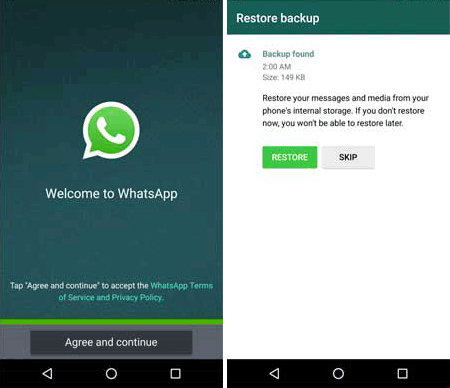
Eine Funktion von WhatsApp ermöglicht es Ihnen, Chats per E-Mail vom iPhone auf Android zu übertragen. Die Navigation ist ebenfalls einfach. Bitte beachten Sie jedoch, dass Sie diese Chats auf diese Weise nur auf Ihrem Android-Telefon anzeigen können. Die Synchronisierung dieser alten Konversationen mit WhatsApp auf Ihrem Android-Gerät wird nicht unterstützt.
Um WhatsApp-Nachrichten per E-Mail-Chat zu übertragen, müssen Sie Folgendes tun:
Schritt 1. Führen Sie WhatsApp auf Ihrem iPhone aus.
Schritt 2. Gehen Sie bitte zu „Einstellungen“ > „Chat-Einstellungen“ > „Chat-Verlauf“ > „E-Mail-Chat“. Wählen Sie WhatsApp-Chats aus, die Sie per E-Mail an das Android-Telefon senden möchten.
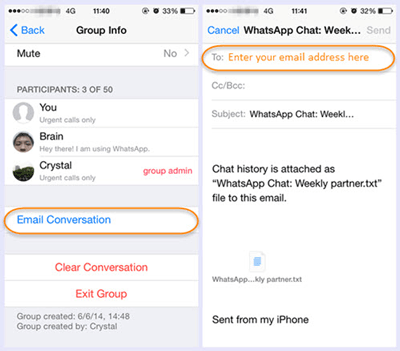
Schritt 3. Der Übertragungsvorgang dauert je nach Internetverbindung und Dateigröße eine Weile. Sie können in diesem Schritt je nach Wunsch einfach „Ohne Medien“ oder „Medien anhängen“ wählen. Geben Sie dann Ihre E-Mail-Adresse ein und senden Sie sie ab.

Schritt 4. Melden Sie sich bei E-Mail auf Ihrem Android an. Sie können die E-Mail finden, die Sie gerade gesendet haben, und die WhatsApp-Nachrichten anzeigen.
Weiterführende Literatur:
Exportieren Sie WhatsApp-Chat mit 4 effektiven und zuverlässigen Methoden in PDF
So beheben Sie das Problem mit der Datenübertragung auf dem iPhone [einfach und zuverlässig]
Auf diese Weise sind zwei Tools beteiligt: iBackup Viewer und WazzapMigrator . Stellen Sie außerdem sicher, dass iTunes auf Ihrem Computer installiert ist. Bitte beachten Sie, dass WazzapMigrator eine kostenpflichtige App bei Google Play ist. Wenn Sie nicht vorhaben, dafür zu bezahlen, können Sie die oben in Teil 2 und Teil 3 genannten Möglichkeiten nutzen.
Schritt 1. Sichern Sie Ihr iPhone mit iTunes. Bitte starten Sie iTunes und verbinden Sie Ihr iPhone über ein USB-Kabel mit dem Computer. Wählen Sie dann bitte Ihr Gerät aus, gehen Sie zu „Zusammenfassung“ und klicken Sie auf „Jetzt sichern“. Bitte aktivieren Sie in diesem Schritt nicht die Option „Backup verschlüsseln“.

Schritt 2. Verwenden Sie iBackup Viewer, um WhatsApp-Sicherungsdateien auf Ihren Computer zu extrahieren. Bitte installieren und starten Sie iBackup Viewer auf Ihrem Computer, wählen Sie Ihr Gerät aus, suchen Sie in der Dateiliste nach einer Datei mit dem Namen WhatsApp.Share und exportieren Sie sie. Wenn Sie die Anhänge übertragen möchten, wählen Sie bitte den Medienordner aus dem WhatsApp-Ordner aus und exportieren Sie ihn.
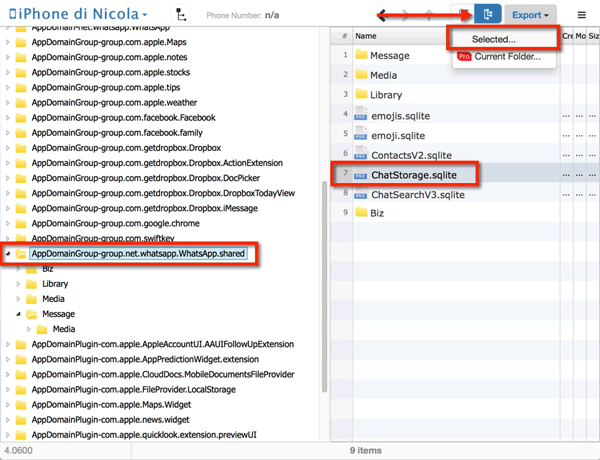
Schritt 3. Verbinden Sie Ihr Android-Telefon mit dem Computer. Senden Sie WhatsApp.Share und den Medienordner (falls erforderlich) an den Ordner „Download“ auf Ihrem Android-Gerät.
Schritt 4. Laden Sie die WazzapMigrator-App aus dem Google Play Store herunter und installieren Sie sie auf Ihrem Android-Telefon.
Schritt 5. Führen Sie die App aus und wählen Sie „iPhone-Archiv auswählen“, um die Nachrichten auszuwählen, die Sie übertragen möchten. Der Vorgang startet automatisch. Sie können die Datenübertragung problemlos abschließen, nachdem Sie diese Archive in den Ordner WhatsApp/Databases konvertiert haben.
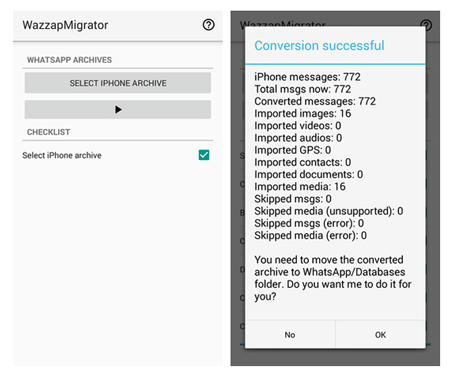
Siehe auch: Diese umfassende Anleitung zeigt Ihnen , wie Sie WhatsApp reparieren können, wenn die Daten nicht normal gesichert werden . Wenn nötig, schauen Sie es sich an.
Wenn Sie WhatsApp-Nachrichten von Android auf das iPhone übertragen möchten, ist Android WhatsApp Data Transfer eine professionelle Software für Sie.
Diese Anwendung kann WhatsApp und seine Anhänge, Kontakte, Anrufprotokolle, Textnachrichten, Nachrichtenanhänge und Mediendateien von Ihrem Android-Gerät auf den Computer übertragen. Es ist auch ein gutes Tool für die Android-Datenwiederherstellung.
Das Programm unterstützt viele Marken mit Android-Betriebssystemen von Android 2.3 bis Android 8.0, darunter Samsung Galaxy S8/ S7/ Galaxy Note8, Moto Z2 Play/ Moto Z, HTC U11, Sony Xperia X, LG Q8, Huawei P10, Xiaomi Mi 6 und so weiter An.
Machen Sie jetzt bitte weiter und sehen Sie, wie es funktioniert.
Schritt 1. Bitte laden Sie Android WhatsApp Data Transfer herunter und installieren Sie es auf Ihrem Computer. Hier sind zwei kostenlose Testversionen für Windows/Mac. Sie sollten eine entsprechend dem Betriebssystem Ihres Computers auswählen.
Schritt 2. Führen Sie das Programm aus und verbinden Sie Ihr Android-Telefon über ein USB-Kabel mit dem Computer.

Schritt 3: Aktivieren Sie das USB-Debugging gemäß den in der Benutzeroberfläche angezeigten Eingabeaufforderungen. Das Programm bietet eine einfache Anleitung zum Aktivieren des USB-Debuggings auf Android-Telefonen .

Schritt 4. Sobald Ihr Gerät erkannt wurde, scannt das Programm automatisch Ihr Android-Telefon und Sie können die unten gezeigte Oberfläche sehen. Bitte wählen Sie „WhatsApp“ und „WhatsApp-Anhänge“ > klicken Sie auf „Weiter“, um eine Vorschau der ausgewählten Daten anzuzeigen.

Schritt 5. Bitte wählen Sie die Dateien aus und überprüfen Sie die detaillierten Elemente, die Sie übertragen möchten. Klicken Sie dann auf „Wiederherstellen“, um sie vom Android-Telefon auf Ihren Computer zu extrahieren.

Der Rest besteht darin, Ihre WhatsApp-Nachrichten und Anhänge in iCloud hochzuladen und sie mit Ihrem iPhone zu synchronisieren.
Jetzt haben Sie vier nützliche Möglichkeiten kennengelernt, WhatsApp-Nachrichten vom iPhone auf Android zu übertragen . Jede davon hat ihre eigenen Vor- und Nachteile. Ich empfehle dringend das Whatsapp Transfer-Tool. Sie können einfach das auswählen, das am besten zu Ihnen passt.
In Verbindung stehende Artikel:
[Behoben] So stellen Sie WhatsApp-Daten von Samsung Galaxy wieder her
Sichern Sie WhatsApp geschickt von Samsung auf dem iPhone mit 3 Lösungen [Effektiv]
So übertragen Sie Textnachrichten von Android auf Android (2 Methoden)
Einfache Möglichkeit, Dateien vom iPhone auf Android zu übertragen
Wie synchronisiert man Android mit iCloud?
So greifen Sie auf einem Android-Telefon auf iCloud zu [3 angebotene Lösungen]
Urheberrecht © samsung-messages-backup.com Alle Rechte vorbehalten.